7 VPN Mac Terbaik – Diuji dan Diulas Pada 2024
Mac memiliki keamanan yang cukup kuat, tetapi rentan terhadap serangan siber, seperti halnya PC Windows, sehingga diperlukan VPN sebagai perlindungan tambahan. Menggunakan VPN akan meningkatkan keamanan Mac, yang dapat mencegah kebocoran data dan pengintaian terhadap aktivitas Anda. Namun, kebanyakan fitur VPN dirancang untuk Windows, dan sulit menemukan VPN Mac yang mudah disiapkan dan digunakan tanpa memengaruhi keseluruhan sistem.
Saya menguji 46 VPN di MacBook Pro (yang menjalankan macOS Monterey) dan memilih VPN terbaik untuk Mac di 2024, jadi Anda tidak perlu mempertaruhkan keselamatan atau uang Anda. Setiap penyedia di daftar ini memiliki tingkat kredibilitas yang tinggi dan bisa digunakan pada semua versi macOS, meskipun begitu tidak ada yang bisa menandingi ExpressVPN sebagai Mac VPN #1 super cepat, dengan fitur privasi yang kuat, dan aplikasi yang ramah pengguna. Bahkan, ia juga memberikan jaminan uang kembali 30 hari, sehingga kamu bisa mencoba setiap fitur di Mac tanpa risiko.
Panduan Cepat: VPN Mac Terbaik untuk tahun 2024
- ExpressVPN – VPN Mac hebat dengan kecepatan, keamanan luar biasa, dan jaminan 30 hari uang kembali. Dengan mudah membuka blokir Netflix, Disney+, dan banyak lagi.
- CyberGhost – Server yang telah dioptimalkan ini memastikan kualitas streaming dan torrent yang lancar di Mac, tapi fitur pemblokir iklannya tidak berfungsi sebagaimana mestinya.
- Private Internet Access – Daftar besar fitur keamanan yang bisa disesuaikan untuk pengguna Mac baru dan tingkat lanjut, tetapi sulit membuka blokir layanan streaming seperti Disney+
- NordVPN – Kecepatan yang bagus di semua server, tetapi antarmuka desktop tidak ramah pengguna.
- Surfshark – Harga terjangkau, tetapi kemampuan membuka blokir tidak konsisten.
Langsung ke sini untuk melihat 2 lagi yang memberikan potongan!
VPN Mac Terbaik (Telah Ditinjau & Diuji pada 2024)
1. ExpressVPN – VPN Lengkap untuk Keamanan, Kecepatan, dan Streaming di Mac
Fitur Utama:
- Aplikasi untuk macOS dan iOS yang mudah digunakan
- Tidak ada limit lebar pita untuk streaming dan torrenting cepat di Mac
- Akses ke 3000+ server di 105 negara (termasuk Indonesia)
- Perlindungan Mac dengan enkripsi 256-bit dan kebijakan zero-log
- Mendukung hingga 8 perangkat dalam satu paket langganan
ExpressVPN adalah salah satu pilihan terbaik untuk pengguna Mac di 2024. VPN ini memberikan kecepatan tinggi untuk menonton Netflix, langkah-langkah keamanan tingkat lanjut, serta aplikasi khusus yang menakjubkan dan berfungsi di semua versi macOS. Enkripsi kelas atas ExpressVPN juga memastikan Anda mendapatkan keamanan terbaik yang ada di pasar. Selama pengujian, saya tidak pernah khawatir akan kebocoran DNS atau koneksi yang terputus dan menampilkan data pribadi saya.
Ternyata, dari semua VPN yang pernah saya uji, ExpressVPN memiliki kecepatan tertinggi di Mac. Kebanyakan VPN memperlambat kecepatan karena diperlukan waktu yang lebih lama untuk mengirimkan data dari server ke perangkat Anda. Namun, dengan ExpressVPN, hanya terjadi penurunan kecepatan setidaknya 7% dari koneksi dasar, terlepas dari negara mana pun saya terhubung. Saya bahkan dapat mempercepat lalu lintas Mac dengan beralih ke protokol Lightway ExpressVPN yang dioptimalkan untuk koneksi yang lebih cepat. Kecepatan saya menjadi lebih tinggi dari lalu lintas WiFi biasa, yang hampir tidak mungkin saya dapatkan.

Saya mendapatkan kecepatan tertinggi yang hampir sama dengan lalu lintas Mac dasar di setiap server ExpressVPN
Standar keamanan ExpressVPN yang kuat bisa menembus firewall dan pembatasan online dengan mudah. Selain menjadi VPN satu-satunya yang berfungsi di Cina, ExpressVPN juga merupakan pilihan teratas untuk membuka blokir platform streaming. Selama pengujian, saya bisa membuka blokir Netflix, Amazon Prime Video, Disney+, Hulu, dan HBO Max di beberapa server AS dengan mudah (disarankan server Los Angeles, New York, dan Washington DC).
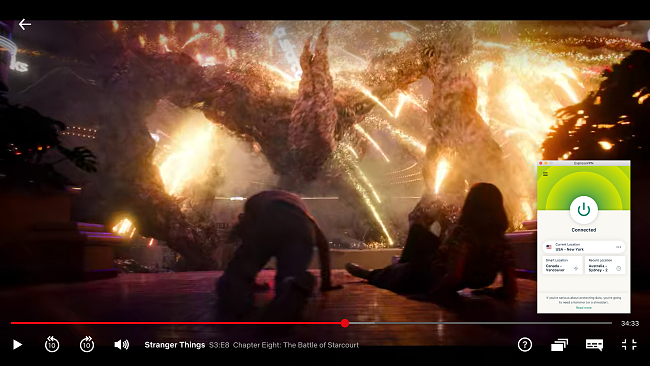
Saya bisa menonton acara dan film dengan kualitas HD tanpa lag ataupun buffering, dengan kecepatan rata-rata 20Mbps di server AS dan Inggris. Bahkan, saat terhubung ke server dengan beda jarak 17.000 km di Selandia Baru, kecepatannya masih tergolong tinggi di 15Mbps. Kamu selalu bisa menemukan server cepat yang tersedia di lebih dari 3000 server dari 105 negara, Setiap server juga mendukung aktivitas peer-to-peer (P2P) seperti torrenting – bedanya dengan VPN lain dalam daftar adalah kamu tidak perlu terhubung ke server P2P khusus untuk melakukan torrent di Mac dengan ExpressVPN.
Aplikasi Mac ini sangat ramah pengguna dengan antarmuka yang serupa di iOS, sehingga kamu bisa beralih perangkat dengan mudah. Klik tombol power besar untuk terhubung ke server cepat di sekitar kamu. Selain itu, dengan mengklik tab “Direkomendasikan”, kamu akan mendapatkan daftar berupa kumpulan server tercepat dari negara terdekat.
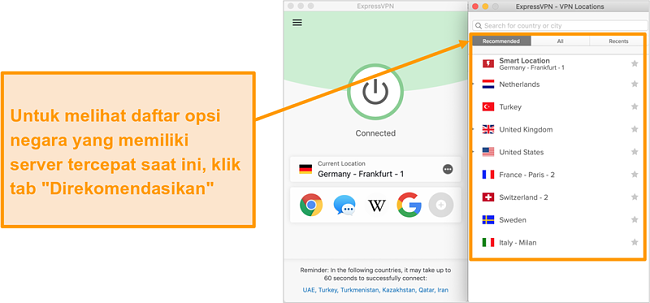
Kamu bisa menggunakan ExpressVPN di Mac dan 4 perangkat lainnya sekaligus. Bahkan, ExpressVPN bisa diinstal di perangkat yang tidak disertai dukungan VPN built-in, seperti Apple TV. Kamu hanya perlu melakukan pengaturan fitur MediaStreamer secara manual. Layanan pelanggan bisa dihubungi 24/7 melalui opsi obrolan langsung di situs web jika kamu punya pertanyaan atau butuh dukungan teknis.
Saya dapat menikmati semua fitur premium dengan harga bulanan terendah sebesar $6.67 per bulan (paket langganan: 15 bulan).
Jaminan uang kembali 30 hari tersedia untuk semua paket, tanpa syarat. Saya sudah mencobanya sendiri saat melakukan pengujian. Tim dukungan pelanggan langsung menyetujui permohonan pengembalian dana melalui obrolan langsung 24/7 (bahkan saya tidak perlu memberikan alasan apapun), dan uang itu dikembalikan ke rekening bank saya dalam waktu 4 hari.
Kompatibel dengan macOS: 10.9 (Mavericks), 10.10 (Yosemite), 10.11 (El Capitan), 10.12 (Sierra), 10.13 (High Sierra), 10.14 (Mojave), 10.15 (Catalina) dan 11 (Big Sur).
ExpressVPN juga bisa digunakan di: iOS, Windows, Android, Linux, Chromebook, Blackberry, Raspberry PI, Windows Phone, PlayStation, Xbox, Nintendo Switch, Amazon Fire TV, Amazon Fire Stick, Chromecast, router, dan smart TV.
2024 Info Terbaru! ExpressVPN turun harga hingga $6.67 per bulan selama waktu terbatas dengan paket 1 tahun (Anda bisa hemat hingga 49%) + dapatkan tambahan 3 bulan gratis! Ini penawaran terbatas, jadi pastikan Anda membelinya sekarang sebelum berakhir Lihat informasi selengkapnya terkait penawaran ini di sini.
2. CyberGhost – Server Optimal untuk Streaming dan Torrenting yang Lancar di Mac
Fitur Utama:
- Aplikasi Native yang tersedia untuk Mac, iPhone, dan iPad
- Kecepatan tinggi tanpa batasan lebar pita untuk streaming maupun torrenting
- Terhubung ke 11.676+ server di lebih dari 100 negara (termasuk Indonesia)
- Kebiakan tanpa pencatatan dengan enkripsi tingkat militer yang mampu menjaga keamanan perangkat Apple
- Bisa terhubung ke 7 perangkat sekaligus
CyberGhost memudahkan streaming dan pengunduhan file di Mac melalui perancangan yang sempurna. Server dalam aplikasi ini terbagi menjadi 2, yaitu “Untuk mengunduh” dan “Untuk streaming”, jadi kamu tidak perlu mencari dan menghubungkan Mac ke server terbaik secara manual untuk salah satu aktivitas ini.
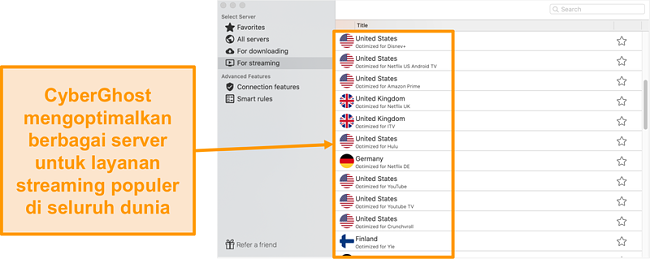
Pada tab “Untuk streaming”, saya temukan sekumpulan daftar server yang khusus dioptimalkan untuk layanan streaming populer, termasuk Netflix dan Disney+. Saat terhubung ke server optimal AS untuk Netflix, saya hanya perlu menunggu proses bufering selama 3 detik sebelum bisa menonton semua episode serial Stranger Things dengan kualitas HD.
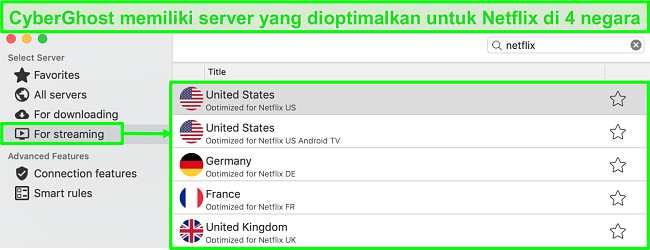
Untuk mengunduh file torrent, klik pada tab “Untuk mengunduh” di aplikasi. Kamu akan melihat daftar 70+ Negara dengan jumlah pengguna, persentase beban server, dan jarak geografis dari lokasi. Saat mencobanya, saya menghubungkan ke server Yunani yang memiliki kecepatan tertinggi karena jumlah pengguna rendah, persentase beban rendah, dan jarak fisik dekat.
Salah satu fitur favorit saya adalah pemblokir iklan CyberGhost. Anda harus menyalakan opsi ini sebelum bisa digunakan di pengaturan. Saya menyukai fitur ini karena CyberGhost memblokir situs web berbahaya, pelacak web, dan iklan yang berisi malware, jadi saya tidak akan pernah terinfeksi melalui iklan.
Terlepas dari server yang dipilih, Mac kamu akan selalu terlindung dengan enkripsi 256-bit dan kill switch otomatis. Kebijakan tanpa pencatatan memastikan semua aktivitas torrent, streaming, dan penjelajahan tetap anonim saat terhubung. Pada tab “fitur Koneksi” kamu juga bisa menemukan Pemblokir iklan, yang hanya berfungsi untuk menghapus iklan yang mengandung malware. Dengan kata lain, iklan-iklan lain akan terus bermunculan saat kamu melakukan streaming ataupun penjelajahan online.
Kamu bisa mencoba CyberGhost tanpa risiko melalui jaminan pengembalian uang dengan periode terpanjang di industrinya, 45 hari. Selain itu, CyberGhost juga bisa dihubungkan ke 7 perangkat sekaligus, jadi teman dan keluarga kamu juga bisa mencoba VPN ini tanpa risiko.
Kompatibel dengan macOS: 10.12 (Sierra), 10.13 (High Sierra), 10.14 (Mojave), 10.15 (Catalina) dan 11 (Big Sur).
CyberGhost juga bisa digunakan di: iOS, Windows, Android, Linux, Android TV, Amazon Fire TV, dan Amazon Fire Stick.
2024 Info Terbaru! Anda bisa berlangganan CyberGhost dengan harga $2.03 per bulang + dapatkan ekstra 2 bulan gratis dengan paket 4 tahun (hemat hingga 84%)! Ini penawaran terbatas, jadi pastikan Anda membelinya sekarang sebelum berakhir. Lihat informasi selengkapnya terkait penawaran ini di sini.
3. Private Internet Access (PIA) – Fitur Keamanan Tingkat Lanjut yang Bisa Disesuaikan untuk Pengguna VPN di Mac
Fitur Utama:
- Aplikasi khusus tersedia di macOS dan iOS
- Berbagai macam pengaturan VPN yang bisa disesuaikan untuk menciptakan keamanan yang lebih dipersonalisasi
- 35000+ server aman di 91+ negara
- Enkripsi AES-256 dengan kebijakan tanpa pencatatan, protokol OpenVPN, tombol pemutus (kill switch), pemblokir malware, dan proteksi kebocoran
- Melindungi hingga Tanpa batas perangkat secara bersamaan
Private Internet Access (PIA) memberi Anda kebebasan penuh untuk menerapkan pengaturan keamanan kustom untuk Mac Anda. Servernya tersedia di lebih dari 84 negara, jadi saya selalu dapat memilih koneksi yang berfungsi. Saya menjalankan uji kecepatan untuk membuktikan klaim PIA bahwa beban penggunanya akan disebarkan secara merata guna mencegah perlambatan. Saya menguji 75+ server, dan kecepatan Mac tetap stabil setiap saat.
Kebanyakan server PIA berlokasi di AS sehingga ideal untuk streaming Netflix, Hulu, Disney+, Amazon Prime Video, dan platform berbasis AS lainnya. Jarang terjadi penurunan kecepatan secara tiba-tiba, jadi Anda tidak akan mengalami buffering atau perlambatan di Mac. Sayangnya, PIA tidak dapat mengakses situs streaming Inggris, seperti BBC iPlayer atau ITV. Jika Anda sering mengakses situs tersebut, gunakan VPN lain.
Saya bisa memilih protokol enkripsi yang ingin saya gunakan serta berbagai opsi lainnya, seperti menyalakan tombol pemutus (kill switch) dan memilih seberapa kuat perlindungan malware saya.
Sebagai contoh, saya mengaktifkan enkripsi AES-256 terkuat untuk memeriksa rekening bank saya agar tahu bahwa tidak ada risiko kebocoran informasi. Namun, makin canggih pengaturan enkripsi yang diaktifkan, makin lambat kecepatan unduhan — jadi jika Anda hanya memerlukan VPN untuk mengamankan perangkat saat melakukan streaming, ada baiknya untuk memilih protokol data yang lebih rendah atau tanpa enkripsi sama sekali. Bahkan dengan opsi terakhir, alamat IP dan detail login Anda masih sepenuhnya tidak terlihat oleh pengintai.
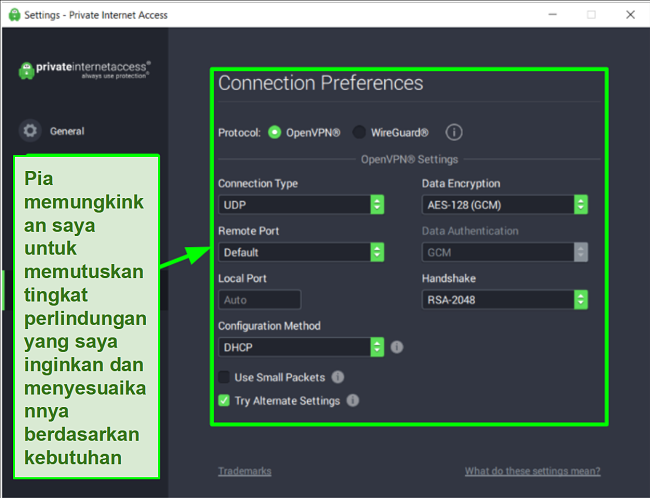
Meskipun mengubah opsi keamanan bisa jadi ditawarkan oleh VPN lain di versi desktop aplikasi mereka, tidak banyak yang mengizinkan Anda untuk mengubahnya di perangkat seluler. Saya takjub karena PIA memberikan kebebasan total di Windows, macOS, Android, dan iOS, yang artinya, Anda bisa memilih tingkat perlindungan untuk setiap perangkat.
Sementara itu, untuk kecepatan unduh, server PIA bekerja dengan baik selama pengujian jika dibandingkan dengan VPN lain di daftar ini. Meskipun kecepatannya bergantung pada negara mana yang ingin saya hubungkan, sebagian besar server PIA masih memberikan kecepatan di atas 25 Mbps. Kecepatan itu cukup bagi saya untuk dengan mudah menonton berbagai streamer Twitch secara live tanpa buffering.

Dengan banyaknya opsi keamanan dan daftar server, aplikasi PIA untuk Mac sangat mudah dinavigasi. VPN ini akan otomatis memilihkan server tercepat begitu saya mengklik negara tempat saya ingin terhubung. Saya juga dapat mengubah pengaturan dengan menu drop-down atau toggle di setiap opsi, jadi lalu lintas Mac dapat disesuaikan dalam hitungan detik.
Anda dapat memilih antara paket berlangganan 1 bulan, 1 tahun, dan 2 tahun, meskipun Anda juga bisa mendapatkan harga termurah sebesar $2.03 per bulan dengan langganan 2 tahun + gratis 2 bulan. Dengan harga yang ditawarkan, PIA menjadi VPN premium paling terjangkau.
Sebagai pengguna baru, Anda akan mendapat kesempatan untuk mencoba fitur PIA tanpa risiko selama 30 hari. Saya merasa sangat terbantu dengan jaminan ini karena saya perlu waktu beberapa hari untuk memahami sepenuhnya cara menggunakan dengan baik pengaturan kustomisasi PIA. Saya membatalkan langganan secara online setelah menggunakan PIA selama 27 hari dan menerima pengembalian uang langsung ke rekening bank saya seminggu kemudian.
PIA membuka blokir: Disney+, Netflix, Hulu, HBO Max, Showtime, ESPN, Sling TV, fuboTV, DirecTV Now, dan banyak lagi.
PIA juga berfungsi di: iOS (11.0 atau versi terbaru), Apple Watch, Windows, Android, Linux, Chrome, Firefox, Smart TV, router, dan banyak lagi.
4. NordVPN — VPN Premium dengan Harga Terjangkau untuk Paket Jangka Panjang
Fitur Utama:
- Tersedia paket berlangganan jangka pendek dan panjang
- Jaminan 30 hari uang kembali
- 6.300 server global di 110 negara
- Bandwidth tak terbatas
- Melindungi hingga 10 perangkat sekaligus
NordVPN adalah salah satu VPN terbaik di pasaran — dan Anda bisa mendapatkan harga super murah dengan berlangganan jangka panjang. Namun, harganya akan meningkat drastis saat Anda memperbarui langganan VPN ini.
Saya sangat terkesan dengan performanya yang bagus di setiap server yang saya uji. Meskipun VPN memiliki ribuan server, tidak semuanya berfungsi. Server masih dapat kesulitan membuka blokir situs lokal - dan beberapa di antaranya bahkan tidak dapat terhubung sama sekali. Saya dapat membuka blokir Netflix, Disney+, Hulu, Amazon Prime Video, BBC iPlayer, dan HBO Max di banyak server di AS dan Inggris.
Namun, saya mengalami masalah saat menggunakan aplikasi Fire TV asli NordVPN. Meskipun berfungsi dan dapat membuka beberapa layanan streaming, VPN ini kesulitan membuka Netflix AS dan mengalami crash. Selain itu, antarmuka pengguna NordVPN untuk perangkat desktop juga kurang ramah pengguna jika dibandingkan dengan ExpressVPN dan CyberGhost.
NordVPN memiliki fitur keamanan dan privasi berikut:
- Enkripsi AES 256-bit
- Kill switch akan memutuskan akses internet jika koneksi Anda ke server VPN tiba-tiba terpurus.
- Dengan ad blocker dan pemblokir malware bawaan, Anda tidak membutuhkan ad blocker pihak ketiga.
- Kebijakan tanpa pencatatan yang diaudit (oleh PwC) – NordVPN tidak menyimpan data pribadi saat Anda terhubung ke VPN.
Selain itu, NordVPN juga memiliki Threat Protection yang melindungi Anda dari virus, situs web terinfeksi, dan pelacak - yang berfungsi setiap kali Anda membuka aplikasi NordVPN, bahkan saat Anda tidak terhubung ke server VPN.
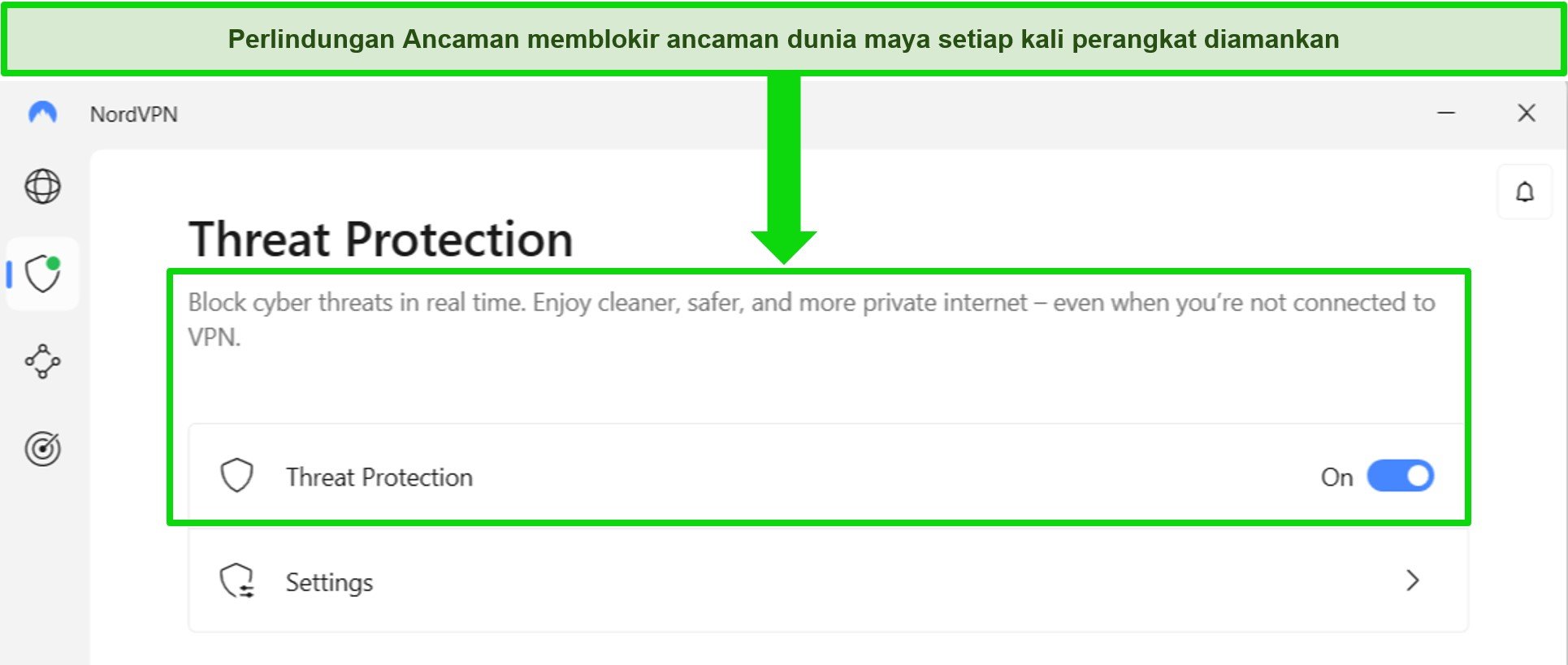
Anda dapat streaming, torrenting, dan menjelajah gratis hingga 30 hari dengan memanfaatkan jaminan uang kembali dari NordVPN. Tersedia paket dengan harga terjangkau sebesar $4.39 per bulan. Untuk memastikan mereka mengembalikan uang Anda, saya menguji kebijakan jaminan uang kembali NordVPN. Awalnya, tim dukungan mencoba memberikan perpanjangan masa uji coba - tetapi mereka segera memproses pengembalian dana begitu saya mengatakan bahwa saya tidak tertarik. Uang saya dikembalikan dalam 6 hari kerja.
NordVPN berfungsi dengan: Netflix, Amazon Prime Video, BBC iPlayer, Hulu, Disney+, Vudu, SkyTV, HBO Go, HBO Now, Sky, SHOWTIME, DAZN, ESPN, YouTube TV, dan banyak lagi.
NordVPN berfungsi di: Windows, Mac OS, Android, iOS, Windows Phone, Chromebook, Linux, Chrome, Firefox, Fire Stick, dan Android TV
5. Surfshark — Penawaran Terbaik dengan Koneksi Perangkat Tak Terbatas dan Kecepatan Tinggi
Fitur Utama:
- Tersedia paket jangka pendek dan panjang
- Jaminan 30 hari uang kembali
- 3200 server global di 100 negara
- Tidak ada batasan bandwidth
- Koneksi perangkat tak terbatas dalam satu waktu
Surfshark memberikan penawaran terbaik di antara VPN premium di pasaran. Anda dapat terhubung ke jumlah perangkat tak terbatas hanya dengan satu langganan (artinya, Anda dapat melindungi semua perangkat keluarga dan bahkan teman Anda!)
Saya menguji koneksi tak terbatas Surfshark di 2 PC, 2 ponsel, Fire Stick 4K, dan iPad. Koneksi saya stabil di 6 perangkat ini. Bahkan saat streaming di semua perangkat, kecepatan rata-rata saya sebesar 112 Mbps - cukup kencang untuk streaming dalam kualitas UltraHD.
Saat melihat harganya, saya mengira layanan ini tidak akan menawarkan fitur keamanan tingkat atas dengan harga semurah ini, ternyata saya salah.
Surfshark memiliki fitur keamanan dan privasi berikut:
- Enkripsi AES 256-bit di semua perangkat, dengan enkripsi ChaCha untuk pengguna Android.
- Protokol Wireguard VPN diaktifkan secara default.
- Diskless, server khusus RAM untuk melindungi privasi Anda (tidak ada data yang dapat diekstraksi secara fisik dari server mana pun).
- Kill switch (meskipun tidak diaktifkan secara default)
- Proteksi kebocoran IP dan DNS
Surfshark menawarkan autentikasi dua faktor (2FA) di akun Anda. Fitur ini meminta Anda memasukkan kode tambahan sebelum log ini untuk memastikan hanya Anda (dan mereka yang Anda berikan akses) yang dapat mengakses akun Anda.
Meskipun Surfshark memiliki lebih sedikit server global dibandingkan saingannya, seperti ExpressVPN, CyberGhost, dan NordVPN, saya tidak mengalami masalah saat mengujinya. Saya dapat dengan mudah terhubung ke server yang cepat setiap saat, dan kecepatannya cukup bagus untuk streaming Netflix dalam kualitas Ultra HD, mengunduh torrent, dan menjelajah internet.
Anda dapat mencoba Surfshark sendiri dengan memanfaatkan jaminan 30 hari uang kembali. VPN ini menawarkan biaya paket terjangkau sebesar $2.19. Anda dapat dengan mudah meminta pengembalian dana melalui fitur chat langsung Surfshark. Meskipun tim dukungannya bertanya alasan saya membatalkan langganan, uang saya tetap dikembalikan tanpa masalah (hanya dalam 4 hari!).
Surfshark berfungsi dengan: Netflix, Amazon Prime Video, Disney+, BBC iPlayer, Sling TV, Hotstar, HBO Max, DAZN, dan banyak lagi
Surfshark berfungsi di: Windows, Mac OS, Android, iOS, Linux, Fire Stick, PS4, Xbox One, Nintendo Switch, Samsung Smart TV, LG Smart TV, Android TV, Kodi, dan router yang dipilih
6. PrivateVPN – Paket Berlangganan Paling Terjangkau untuk Pengguna Mac
Fitur Utama:
- 200+ server di 63 negara di seluruh dunia
- Tidak ada batasan data untuk mendapatkan kecepatan tinggi dan unduhan cepat di Mac
- Enkripsi kelas militer, Mode Siluman, proteksi kebocoran IP, dan kill switch
- Terhubung ke hingga 10 perangkat Apple sekaligus
- Kompatibel dengan macOS 10.11 (El capitan) atau versi yang lebih baru
- Jaminan 30 hari uang kembali
PrivateVPN melindungi Mac dan menawarkan berbagai paket dengan harga termurah di pasaran. Paket 1 bulannya lebih terjangkau dari kebanyakan VPN murah lainnya, tetapi Anda bisa mendapatkan diskon terbesar hingga 85% dengan berlangganan paket jangka panjangnya (paket langganan: 36 bulan).
Selama pengujian, saya terkesan dengan kecepatan PrivateVPN yang cukup tinggi meskipun jaringan servernya kecil. Dengan terhubung ke 50+ server di seluruh dunia, kecepatan saya hanya melambat 37% dari 98 Mbps menjadi 62 Mbps. Perlambatan ini sangat kecil dan tidak menyebabkan lag bahkan jika jaringan Anda lebih lambat dari jaringan saya.
Setelah menjalankan beberapa pengujian keamanan, PrivateVPN terbukti mampu melindungi Mac dari kebocoran data dan malware. Saya juga menguji fitur kill switch dengan membiarkan Mac saya dalam mode tidur selagi menghidupkan VPN. Saat menghidupkan Mac kembali, PrivateVPN telah memutuskan koneksi internet, dan anonimitas saya tetap terjaga.
Selain fitur keamanannya, fitur Mode Siluman PrivateVPN memastikan anonimitas Anda saat online di Mac. Saat diaktifkan, fitur PrivateVPN ini membantu Anda mengakses situs yang tidak dapat dibuka tanpa koneksi VPN. Fitur ini juga mengatasi blokir situs web saat berada di kantor, perpustakaan, atau kampus yang memungkinkan Anda mengakses akun Netflix, Facebook, atau situs lainnya.
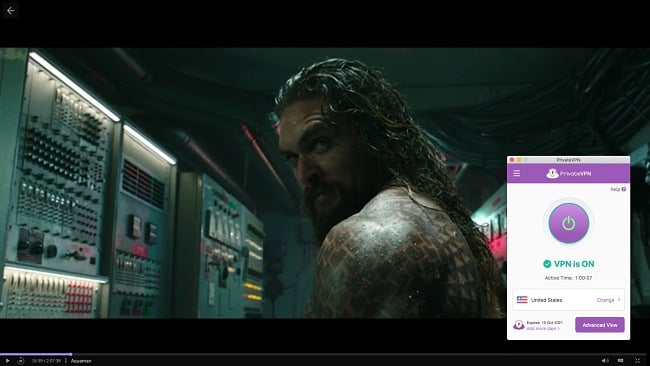
Jika Anda kesulitan menggunakan antarmuka yang besar, PrivateVPN memungkinkan Anda beralih ke aplikasi Simple View di Mac. Anda cukup menggunakan beberapa tombol yang diperlukan untuk menyiapkan koneksi. Dengan mode intuitif ini, saya dapat terhubung ke Mac dalam 30 detik saja! Saya juga dapat beralih ke Advanced View untuk memilih protokol VPN dan mengubah pengaturan keamanan lainnya di aplikasi Mac.
Karena jaringan servernya kecil, saya terkadang mengalami kemacetan pengguna. Hal ini menurunkan kecepatan hingga 80% di bawah kecepatan reguler menjadi 18 Mbps. Hal ini menyebabkan perlambatan saat memuat situs web dan streaming penuh lag, jadi sebaiknya gunakan VPN lain jika terjadi perlambatan yang lebih parah.
Untungnya, Anda dapat menguji PrivateVPN dengan Mac tanpa risiko dengan jaminan uang kembali. Anda memiliki waktu 30 hari untuk menguji VPN ini dan memutuskan apakah Anda akan berlangganan. Jika tidak, hubungi agennya melalui chat langsung 7 x 24 jam untuk meminta pengembalian dana. Uang saya dikembalikan 8 hari setelah pengajuan.
PrivateVPN membuka blokir: Disney+, Netflix, Hulu, HBO Max, Amazon Prime Video, BBC iPlayer, Showtime, ESPN, Sling TV, fuboTV, DirecTV Now, dan banyak lagi.
PrivateVPN juga berfungsi di: iOS (10.0 or more), Apple TV, Apple Watch, Windows, Android, Linux, Chrome, Firefox, Smart TV, router, dan banyak lagi.
7. IPVanish – VPN Basic Dengan Aplikasi yang Mudah Digunakan pada Mac
Fitur Utama:
- Aplikasi ramah pengguna untuk macOS dan iOS
- Streaming dan torrent tanpa batasan lebar pita
- 2.400+ server di 55+ negara
- Kebiakan tanpa pencatatan dengan enkripsi 256-bit
- Tidak ada batasan untuk jumlah perangkat yang bisa terhubung sekaligus
IPVanish mendukung koneksi perangkat tak terbatas, sehingga Anda dapat melindungi Mac dan perangkat Apple lainnya sekaligus. Berapa pun jumlah perangkat yang terhubung, kecepatan Anda tetap stabil. Saya menguji kecepatan IPVanish di 7 perangkat Apple. Tidak terlihat perbedaan pada koneksinya sama sekali, dan saya dapat streaming, bermain game, torrenting, dan menjelajah pada saat yang sama tanpa gangguan.
Dari semua protokol IPVanish, WireGuard memberikan lalu lintas tercepat di Mac. Saya selalu menggunakan protokol ini di macOS karena memberikan perlindungan yang baik dan tetap mempertahankan kecepatan. Selama pengujian, kecepatan saya hanya melambat 31% dari biasanya – masih cukup untuk melakukan berbagai aktivitas tanpa gangguan di Mac dan perangkat lain.
IPVanish menawarkan aplikasi bersih dan sederhana untuk Mac, yang sempurna bagi pemula dan pengguna baru VPN. Kamu bisa terhubung ke VPN melalui tombol hijau besar “Hubungkan” di beranda aplikasi – klik sekali dan kamu akan tersambung ke server cepat secara otomatis. Pada menu pull-down, tersedia opsi untuk memilih Negara, kota, atau server tertentu, tapi secara default, itu sudah diatur ke “Server Terbaik”
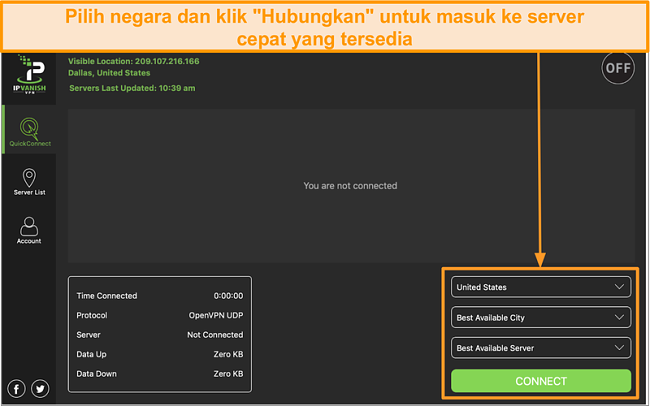
Selain itu, opsi “Scramble” IPVanish akan menyamarkan lalu lintas Mac sebagai koneksi biasa. Opsi ini berhasil menerobos blokir online pada situs populer, yang dapat memudahkan Anda untuk mengakses akun dari mana saja. Perlu diingat bahwa fitur ini hanya tersedia dengan protokol OpenVPN dan dapat memperlambat lalu lintas jika Anda menggunakan proteksi yang lebih berat di perangkat Mac.
Dari segi privasi, saya sempat meragukan IPVanish karena VPN ini berkantorpusat di AS, yang dikenal dengan pengawasan massal dan jaringan intelijen 5 Mata-nya dengan Kanada, Inggris Raya, Australia, dan Selandia Baru. Tapi, nyatanya, IPVanish menggunakan zero-log yang ketat untuk mengimbanginya. Artinya, meskipun pemerintah meminta informasi, mereka tidak akan bisa memberikan aktivitas pengguna apapun kepada pihak berwenang.
Jika kamu menyukai hal sederhana dan hanya memerlukan keamanan tambahan saat online, saya sarankan untuk mencoba IPVanish dengan jaminan uang kembali 30 hari di Mac. Proses pengembalian uangnya sangat mudah – kamu bahkan tidak perlu meminta bantuan siapapun! Tinggal batalkan di situs web dan pengembalian dana otomatis diproses tanpa ada pertanyaan.
Kompatibel dengan macOS: 10.10 (Yosemite), 10.11 (El Capitan), 10.12 (Sierra), 10.13 (High Sierra), 10.14 (Mojave), 10.15 (Catalina) dan 11 (Big Sur).
IPVanish juga bisa digunakan di: iOS, Windows, Android, Linux, Amazon Fire TV, dan Amazon Fire Stick.
Tabel Perbandingan: VPN Mac Terbaik 2024
| VPN | Kompatibel dengan macOS | Dukungan Torrenting | Jumlah Koneksi dalam Satu Waktu | Protokol VPN yang Tersedia | Kill Switch | Jaminan Uang Kembali |
| ExpressVPN | 10.13+ | ✔ | 8 | Lightway, Wireguard, OpenVPN, IKEv2, L2TP/IPSec | ✔ | 30 hari |
| CyberGhost | 10.12+ | ✔ | 7 | WireGuard, IKEv2 | ✔ | 45 hari |
| Private Internet Access | 10.13+ | ✔ | Tanpa batas | WireGuard, OpenVPN | ✔ | 30 hari |
| NordVPN | 10.15+ | ✔ | 10 | NordLynx, OpenVPN, IKEv2 | ✔ | 30 hari |
| Surfshark | 10.15+ | ✔ | Tanpa batas | WireGuard, OpenVPN, IKEv2 | ✔ | 30 hari |
| PrivateVPN | 10.11+ | ✔ | 10 | OpenVPN, IKEv2, L2TP/IPSec | ✔ | 30 hari |
| IPVanish | 10.13+ | ✔ | tak terbatas | WireGuard, OpenVPN, IKEv2, L2TP/IPSec | ✔ | 30 hari |
Cara Memilih VPN Terbaik untuk Mac
Cukup sulit mencari tahu cara memilih VPN terbaik, jika kamu belum pernah menggunakannya. Melalui pengalaman bertahun-tahun menggunakan VPN di Mac, inilah kriteria yang bisa saya jabarkan:
- Kecepatan tinggi – Cari VPN dengan lebar pita tanpa limit agar bisa streaming tanpa gangguan, torrenting dengan cepat, dan tanpa jeda.
- Jaringan server global – Server di negara-negara berbeda bisa membantu dalam mengakses situs online dan layanan streaming yang umumnya tidak tersedia di wilayah kamu, seperti Netflix.
- Enkripsi tingkat militer – Lindungi lalu lintas internet kamu agar tidak disadap oleh pengiklan, peretas, penyedia layanan internet, dan pemerintah.
- Kebijakan ketat tanpa pencatatan – Pastikan VPN yang digunakan tidak merekam jejak aktivitas online kamu saat terhubung.
- Aplikasi Mac khusus – Cari aplikasi yang kompatibel dengan macOS Catalina, Mojave, Sierra, High Sierra, Mavericks, dan El Capitan.
Meskipun ke-3 VPN terbaik di atas memenuhi kriteria yang disebutkan, pemenang utama untuk 2024 adalah ExpressVPN. Penyedia ini menawarkan kombinasi kecepatan dan keamanan terbaik untuk pengguna Mac – dan kamu juga bisa melakukan uji coba bebas risiko sebelumnya. ExpressVPN memberikan jaminan uang kembali 30 hari, sehingga kamu bisa mencoba setiap fiturnya di Mac sebelum membeli plan yang ditawarkan.
Ingat! Jangan Mengunduh VPN Ini di Mac Kamu
1. Opera Free VPN
Opera menawarkan browser web gratis dengan VPN built-in – tapi saya tidak akan memilihnya untuk Mac saya. Penyedia VPN ini menyimpan log aktivitas pengguna dan menjual data ini pada pihak ketiga.
Menurut yang tertera di kebijakan privasinya, Opera “tidak mencatat informasi yang berkaitan dengan aktivitas penjelajahan dan alamat jaringan asal”. Meski begitu, dalam praktiknya, Opera melacak artikel yang dibaca pada umpan beritanya serta lokasi umum pengguna untuk tujuan periklanan dan untuk menargetkan konten berita yang relevan kepada kamu.
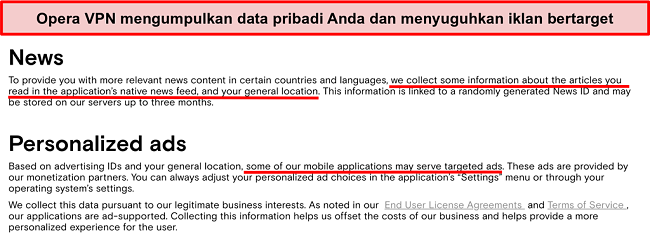
Selain itu, VPN Opera hanya bekerja di browser, sehingga aktivitas online lain tidak akan terlindungi. Contohnya, kamu tidak akan bisa melakukan torrent secara anonim saat menggunakan klien P2P seperti BitTorrent.
2. Betternet VPN
Betternet VPN menawarkan versi gratis dan berbayar, tapi saya sarankan untuk tidak memilih VPN ini jika kamu mementingkan privasi. Meskipun si penyedia mengklaim tidak pernah “mengumpulkan, mencatat, menyimpan, atau membagikan log data milik pengguna”, nyatanya, Betternet tetap mengumpulkan data pengguna sesuai kebijakan privasinya.
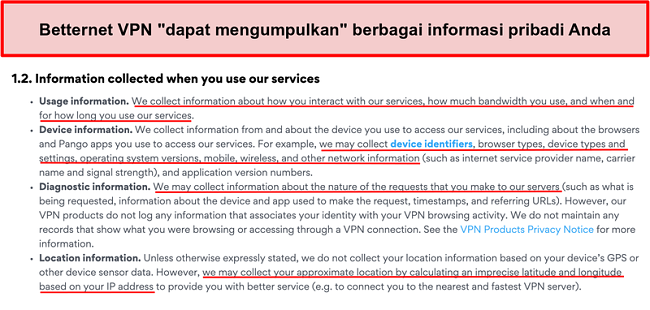
Data ini meliputi alamat IP, detail perangkat, situs web yang dikunjungi, dan masih banyak lagi. Meskipun seseorang tidak bisa dilacak secara khusus menggunakan riwayat penjelajahannya, tapi penyimpanan informasi pribadi seperti itu tetap saja mengkhawatirkan.
Karena itu, saya sarankan untuk menggunakan ExpressVPN pada Mac jika kamu mendambakan VPN dengan anonimitas dan privasi penuh.
Panduan Pengaturan Cepat: 3 Langkah Mudah untuk Menginstal VPN di Mac
Jalan termudah untuk menginstal VPN di Mac adalah dengan mengunduh aplikasi native di macOS. Semua penyedia VPN yang tercantum dalam daftar saya bisa dipakai di Mac Pro, Mac Mini, iMac, iMac Pro, MacBook Pro, dan MacBook Air.
- Unduh dan instalasi VPN untuk Mac. ExpressVPN adalah VPN terbaik untuk Mac, selain berkecepatan tinggi, ia juga ditunjang dengan keamanan tingkat lanjut – ujicoba bebas risiko selama 30 hari!
- Masuk dan hubungkan ke server. Kamu bisa memilih lebih dari 3000 server di 105 negara.
- Nikmati privasi dan kebebasan online di Mac kamu! Sekarang kamu bisa menonton Netflix, mengakses torrent secara anonim, dan menjelajahi internet dengan aman dari berbagai belahan dunia.
Cara Mengonfigurasi VPN di Mac secara Manual
Anda biasanya dapat menggunakan VPN begitu mengunduh dan menginstalnya. Namun, terkadang Anda perlu mengonfigurasi VPN di Mac secara mnual jika menggunakan komputer di tempat kerja atau ingin mengaktifkan protokol VPN tertentu, seperti OpenVPN, IKEv2, atau L2TP/IPSec.
Saya sarankan Anda menggunakan OpenVPN, salah satu protokol tercepat dan teraman untuk Mac. Kebanyakan VPN dalam daftar ini dilengkapi OpenVPN bawaan, jadi Anda tidak perlu mengaturnya secara manual. Jika VPN Anda tidak berfungsi dengan OpenVPN, konfigurasikan dengan Tunnelblick atau Viscosity.
Mengonfigurasi OpenVPN di Mac dengan Tunnelblick
Tunnelblick adalah program sumber terbuka untuk macOS yang memungkinkan Anda menggunakan OpenVPN di Mac secara gratis.
- Unduh Tunnelblick lalu instal di Mac Anda.
- Unduh file konfigurasi untuk server yang ingin disambungkan dari situs web VPN Anda. Setiap server memiliki file yang berbeda, jadi unduh lebih dari satu file untuk mendapatkan pilihan koneksi yang lebih besar.
- Tambahkan file konfigurasi ke Tunnelblick. Caranya, buka program lalu seret dan lepas setiap file ke kotak “Configuration.”
- Pilih file .ovpn talu tekan “Connect.” Jika diminta, masukkan kredensial layanan VPN Anda yang terdapat di informasi akun Anda.
- Semudah itu! Sekarang, Anda dapat menggunakan internet dengan aman di Mac.
Menyiapkan OpenVPN di Mac dengan Viscosity
Dengan Viscosity, Anda dapat mengonfigurasi OpenVPN di Mac dengan biaya tambahan. Untungnya, layanan ini menawarkan uji coba 30 hari gratis.
- Unduh Viscosity lalu instal di Mac Anda.
- Unduh file konfigurasi OpenVPN dari VPN Anda untuk menggunakan setiap server yang diinginkan. Makin banyak Anda memilih file, makin banyak pilihan server yang tersedia.
- Impor file konfigurasi server ke Viscosity. Setelah membuka perangkat lunaknya, buka “Preferences> “Connections”> “+” > “Import Connection.” Pilih salah satu file .ovpn yang Anda unduh.
- Masukkan nama pengguna baru dan kata sandi. Kemudian, Viscosity akan terhubung ke server yang baru Anda tambahkan.
- Periksa apakah koneksi Viscosity sudah berjalan. Jika Anda melihat file server di menu Viscosity, artinya Mac Anda sudah terhubung ke VPN.
Mengautentikasi VPN di Mac Melalui IKEv2
IKev2 memberikan keamanan yang kuat tanpa memperlambat kecepatan Anda. Namun, protokol ini tidak selalu dapat berfungsi di situs yang dibatasi dan UDP, serta kecepatannya lebih lambat dibandingkan OpenVPN. Selain itu, hanya ExpressVPN, CyberGhost, PrivateVPN, dan IPVanish yang mendukung protokol IKEv2.
Apple memungkinkan Anda menyiapkan IKEv2 di pengaturan Mac.
- Buka “Preferences” > “Network” untuk membuka pengaturan Network.
- Buat koneksi baru dengan IKEv2 sebagai tipe VPN. Klik ikon “+” di sudut kiri bawah lalu pilih “Interface” > “VPN” > “IKEv2” pada window. Beri nama koneksi Anda lalu klik “Create.”
- Masukkan informasi autentikasi VPN Anda, seperti alamat server dan ID jarak jauh. Semua detail tersedia di dasbor di akun VPN Anda.
- Ketuk “Connect” — koneksi Mac Anda siap digunakan!
Membuat Lalu Lintas VPN L2TP/IPSec di Mac Anda
Dibandingkan dengan OpenVPN dan IKEv2, L2TP/IPSec lebih lambat, ketinggalan jaman, dan kurang aman. Sulit untuk menerobos firewall online menggunakan UDP. Gunakan protokol ini sebagai opsi terakhir, atau saat tidak tersedia protokol lain di Mac.
- Buka pengaturan Jaringan Mac dengan memilih “Preferences” > “Network.”
- Siapkan koneksi L2TP/IPSec. Pilih “+” di kiri bawah, lalu buka “Interface” > “VPN” > “L2TP over IPSec.” Anda perlu menyiapkan akun terlebih dahulu untuk mempersingkat waktu penyiapan di masa mendatang.
- Masukkan informasi autentikasi yang Anda terima dari VPN Anda. Anda dapat menemukan informasi ini pada dasbor saat Anda masuk ke akun melalui browser.
- Tekan “Connect” dan mulai gunakan Mac seperti biasa! Koneksi L2TP/IPSec sekarang berjalan di perangkat Anda.
Tanya Jawab Umum: Menggunakan VPN di macOS
Bisakah saya mendapat VPN Mac gratis?
Ada beberapa VPN gratis yang bisa menjaga keamanan Mac, tapi kamu harus jeli dalam memilih. Kebanyakan VPN gratis menyertakan pembelian dalam aplikasi, sehingga fitur premium tidak bisa dipakai kecuali kamu membayar. Jika kamu tidak membeli, maka kecepatan melambat, iklan pop-up terus bermunculan, lokasi server terbatas, dan tidak ada akses ke layanan streaming.
Itulah skenario terbaiknya. Sayangnya, beberapa penyedia VPN gratis terpaksa menjual riwayat penelusuran dan data pribadi pengguna ke pengiklan demi menghasilkan uang. Bahkan yang lebih buruk lagi, ada yang sangat berbahaya dan akan menginfeksi Mac dengan malware setelah aplikasi diunduh.
Secara pribadi, saya merasa jauh lebih aman untuk menginvestasikan VPN berkualitas di Mac. Bahkan, kamu mungkin tidak perlu mengeluarkan uang sama sekali. Contohnya, kita bisa memanfaatkan jaminan uang kembali 30 hari setelah melakukan pendaftaran ExpressVPN – Saya bahkan mengujinya sendiri dan sudah mendapatkan pengembalian dana penuh dengan mudah.

Apa VPN Mac terbaik untuk Netflix?
Saya sarankan ExpressVPN atau Cyberghost untuk Netflix, kamu tidak akan menerima pesan kesalahan proxy Netflix saat streaming dengan kedua VPN ini. Pesan ini biasanya muncul saat Netflix mendeteksi penggunaan VPN dan ia akan memblokir streaming konten apa pun.
Untungnya, saya jarang mengalami masalah saat menonton Netflix di Mac dengan ExpressVPN atau Cyberghost. Kedua VPN bekerja sangat cepat dalam mengganti server mereka setiap kali Netflix memblokirnya. Sesekali saat server tidak bisa terhubung ke Netflix, saya cukup mengganti server atau menghapus cache browser.
Apa VPN Mac yang bisa berfungsi di Cina?
ExpressVPN adalah salah satu dari sedikit VPN yang berfungsi dengan baik di Cina. Kolega saya melakukan uji coba harian pada Mac dan iPhone di Cina, dia bisa membuka blokir Google, Facebook, Wikipedia, YouTube, dan lainnya dengan mudah. Kamu cukup mengunduh ExpressVPN sebelum tiba di Cina – situs web penyedia disensor, sehingga kamu tidak bisa mengaksesnya di sana.
Apakah VPN memperlambat kinerja Mac?
Ada kemungkinan terjadi sedikit penurunan kecepatan, tetapi tidak drastis – beberapa tips perbaikan ini bisa digunakan jika kinerja Mac sedikit melambat. Carilah server terdekat dengan jumlah pengguna yang sedikit untuk mendapatkan kecepatan maksimal.
Umumnya, saat kamu merasa Mac sedikit lambat, itu adalah hal wajar, karena VPN butuh waktu ekstra untuk menyamarkan Mac dan mengenkripsi lalu lintas internet. Faktor lain yang turut mempengaruhi adalah kecepatan koneksi rata-rata, jarak dengan server VPN, dan jumlah pengguna yang terhubung ke server yang sama.
Apakah Mac VPN bisa digunakan di iPhone?
Ya! Kamu bisa menggunakan salah satu VPN yang direkomendasikan untuk Mac di iPhone dan iPad. Nyatanya, layanan VPN top juga memiliki aplikasi luar biasa untuk perangkat non-Apple. Sebut saja, ExpressVPN sebagai salah satu penyedia VPN terbaik untuk Windows dan Mac.
Apakah Mac saya benar-benar membutuhkan VPN?
Kamu mungkin berpikiran kalau Mac tidak bisa diretas, tapi sayangnya, ini hanya mitos. Sebagai pemilik MacBook Pro, saya sarankan untuk mencari VPN berkualitas demi melindungi Mac dan data pribadimu.
Pada awalnya, Mac bukanlah incaran peretas karena mayoritas populasi masih menggunakan Windows. Tapi, saat Mac mulai populer, peretas mulai menargetkan perangkat macOS dan iOS. Jadi, penggunaan VPN diperlukan baik untuk Mac maupun Windows.
Saat VPN dinyalakan, koneksi antara Mac kamu dan server dari penyedia VPN akan dienkripsi. Kamu bisa melindungi lalu lintas dan identitas internet, mengakses situs web yang hanya tersedia di luar negeri, dan menembus firewall, penyensoran, serta batasan online lainnya.
VPN mana yang memiliki ekstensi untuk Safari?
Tidak ada, karena Safari tidak mendukung ekstensi VPN, tetapi Anda dapat melindungi browser Apple dengan VPN Mac berkualitas. Dengan VPN, Anda dapat melindungi semua lalu lintas, aktivitas bermain game, dan torrenting sama amannya dengan menjelajah internet.
Meskipun tidak memiliki ekstensi Safari, ExpressVPN memungkinkan Anda mengontrol koneksi dari menu drop-down di Mac Anda. Serupa dengan ekstensi browser VPN, Anda tidak perlu membuka aplikasi untuk mengubah koneksi. Anda juga tidak perlu menyiapkannya secara manual karena fitur ini akan berfungsi begitu Anda menginstal ExpressVPN di Mac.
VPN apa yang berfungsi dengan macOS Big Sur?
Semua VPN untuk Mac yang saya rekomendasikan berfungsi dengan macOS Big Sur. Ada persepsi yang salah bahwa pembaruan sistem operasi oleh Apple di 2018 memblokir VPN pihak ketiga. Semua VPN di artikel ini dapat berfungsi dan melindungi macOs 10.13 dan versi terbarunya.
Jika Anda menggunakan Mac versi sebelumnya, saya sarankan Anda mencoba PrivateVPN, satu-satunya VPN dalam daftar ini yang mendukung macOS 10.11.
Apakah saya benar-benar membutuhkan VPN untuk Mac saya?
Ya, Mac rentan terhadap serangan peretas dan ancaman keamanan lainnya saat Anda menggunakannya tanpa VPN. Saat Anda mengaktifkan VPN, VPN akan membuat koneksi terenkripsi antara Mac dan server yang dikelola oleh layanannya. Hal ini dapat melindungi koneksi internet dan mengatasi batasan online lainnya saat Anda bepergian. Namun, jangan menggunakan VPN untuk tindakan ilegal di Mac, jadi pastikan Anda membaca undang-undang setempat sebelum terhubung.
Selain itu, ada beberapa cara lain untuk melindungi Mac Anda:
- Maksimalkan browser Safari — browser asli Mac tidak mengumpulkan data Anda (tidak seperti Firefox atau Tor) dan memblokir sidik jari.
- Menginstal perangkat lunak antivirus — Mac tidak menawarkan keamanan anti-malware, yang diperlukan untuk mencegah peretas menginfeksi perangkat Anda. Anda dapat melewati langkah ini jika VPN Anda menawarkan antivirus bawaan seperti CyberGhost, yang secara otomatis melindungi Anda dari malware.
- Menggunakan pengelola kata sandi bawaan Mac — Rantai Kunci iCloud menyimpan informasi masuk dengan enkripsi end-to-end dan menyinkronkan data Anda di semua perangkat Apple. Anda akan menerima peringatan jika kata sandi disusupi dan menyarankan alternatif yang lebih kuat.
Jangan Resikokan Mac Anda! Gunakan VPN untuk Melindungi Diri Saat Online
Mac tidak kebal dengan pengintaian dan serangan online. Meskipun Apple sering merilis pembaruan keamanan, Mac kamu tetap rentan dengan pencurian identitas, pengawasan, dan peretasan.)
Kamu bisa menimalkan risiko ini dan melindungi Mac dengan VPN berkualitas. Saya sendiri sangat merekomendasikan ExpressVPN setelah menggunakannya di MacBook Pro. ExpressVPN menawarkan aplikasi tercepat dan teraman untuk Mac di tahun 2024 – dan bahkan dilengkapi dengan jaminan uang kembali 30 hari. Dengan begitu, kamu bisa mengujinya di Mac sebelum membuat pilihan akhir.

















Berikan komentar
Batal